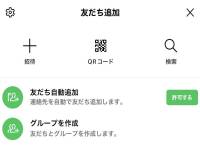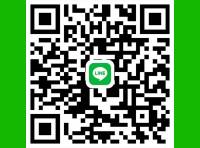「LINE(ライン)」の友だち追加機能の「QRコード」は読み取るだけで、すぐに友だち登録できるので便利ですよね。
PCからログインしたい時にも使うLINEの「QRコード」。意外と読み込むシーンは多いですが、エラーになると焦ってしまいます。この記事では「LINE」の「QRコード」が読み取れない4つの原因とその対処法を解説します。


LINEで「QRコード」が読み取れない原因と対処法 設定の権限や更新済みをまずチェック!
最終更新日:2023年07月12日
QRコードを読み取れない4つの原因と対処法
QRコードを読み取るところまではできたのに、どうしてもQRコードを認識してくれない、友だち追加できない、そもそもカメラが起動しないという場合は以下の原因を確認してみてください。
1.QRコードが更新されている
友達追加のQRコードは拡散防止などのため、新しく作り直し更新することができます。もし手元にあるQRコードが更新され、古くなっている場合「該当するユーザーが見つかりませんでした。」と出て、友だち追加することができません。
QRコードをもらった人の連絡先を知っているなら、もう1度QRコードを送ってもらうか、IDや電話番号で検索してみましょう。
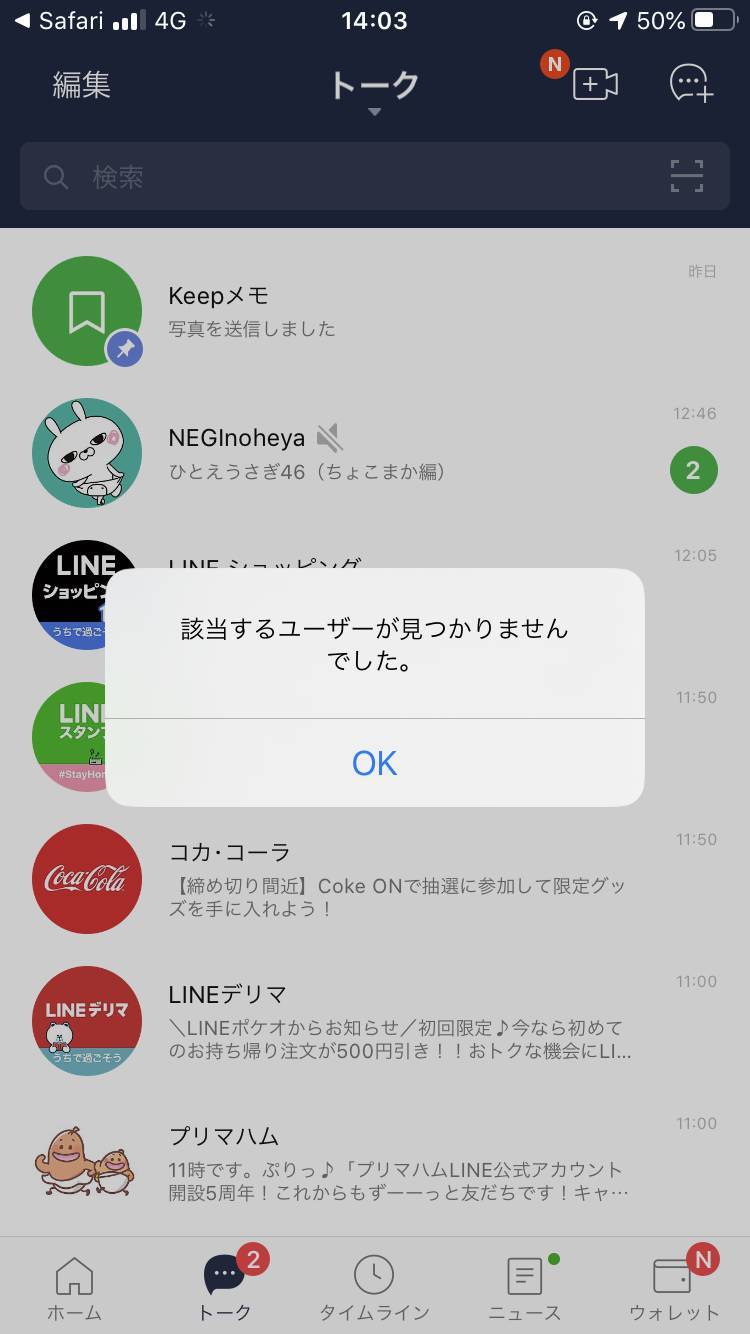
2.QRコードが汚れていたり折れていたりする
名刺やチラシなどに印刷されているQRコードの場合、汚れがあったり折れていたりすると読み取ってくれない可能性があります。
きれいに整えてもう1度読み取ってみましょう。

3.読み取ろうとしているカメラのレンズが汚れている
レンズの汚れがあるとQRコードを正常に読み取ることができません。メガネ拭きなどを利用しレンズを掃除することで、読み取れる可能性があります。

4.LINEのカメラアクセス権がない
「LINE」にカメラのアクセス権がない場合、そもそもカメラが起動しないため読み取れません。
スマホの設定から「LINE」にカメラのアクセス権を与えるか、スマホのカメラアプリで読み取ってみましょう。
LINEにカメラアクセス権を与える方法【iPhone】
「LINE」で「QRコード」を読み取ろうとすると、「以下の機能へのアクセスをLINEに許可してください」と出るので、[許可]をタップしましょう。
次に[設定]をタップすると、iPhoneの設定画面が出てくるので、カメラのスライドボタンをオンにすれば、「QRコード」を読み取れるようになります。
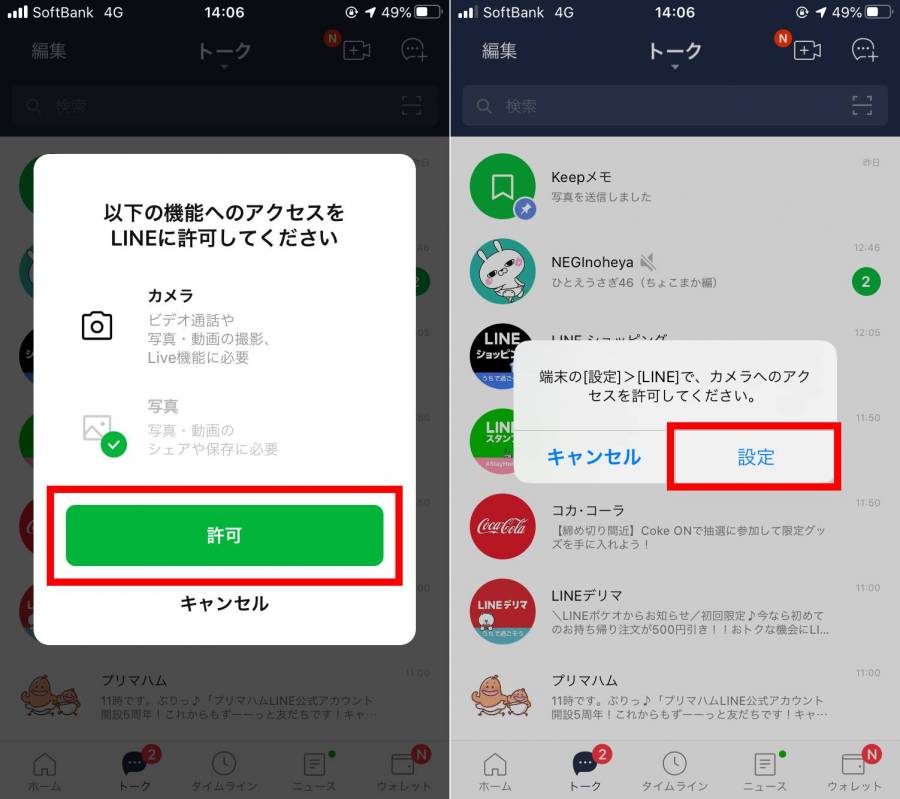
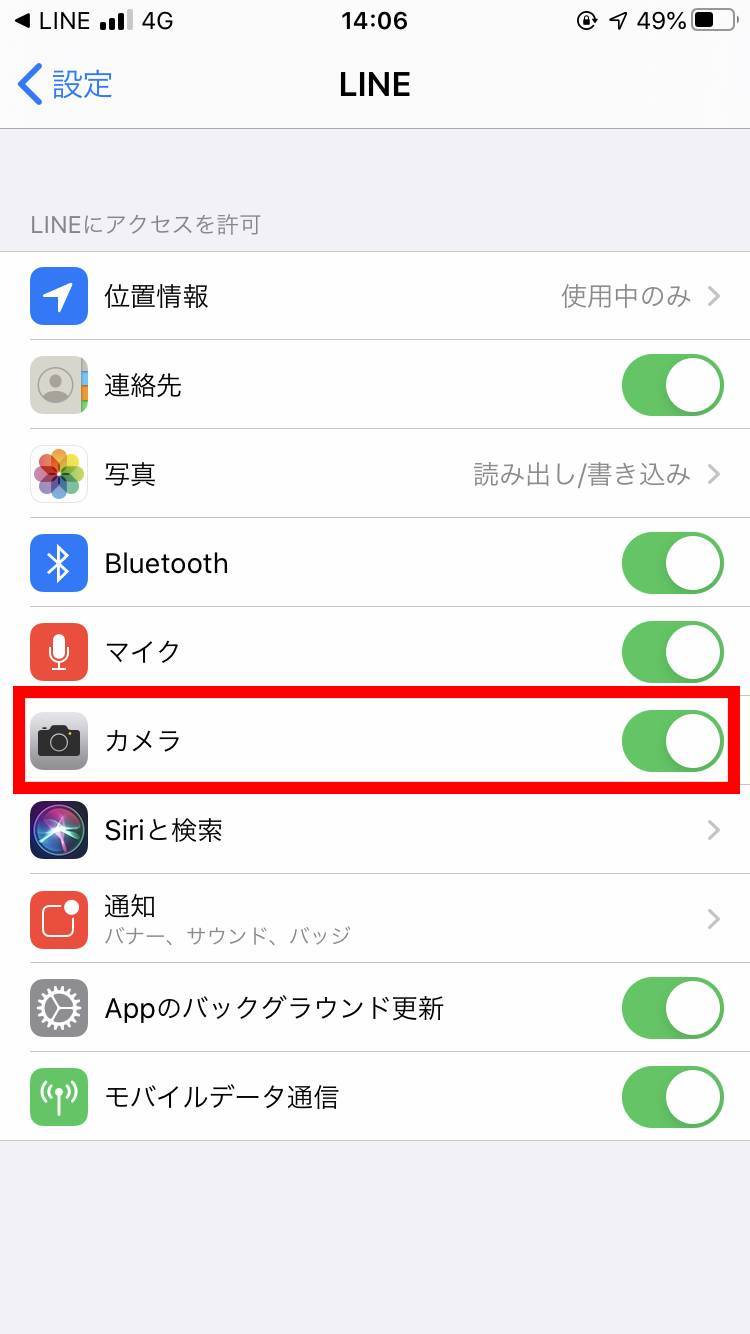
LINEにカメラアクセス権を与える方法【Android】
「QRコード」を読み取ろうとすると、[写真と動画の撮影を「LINE」に許可しますか?]と出るので、[許可]をタップすれば設定完了です。
これだけで、「QRコード」を読み取れるようになります。
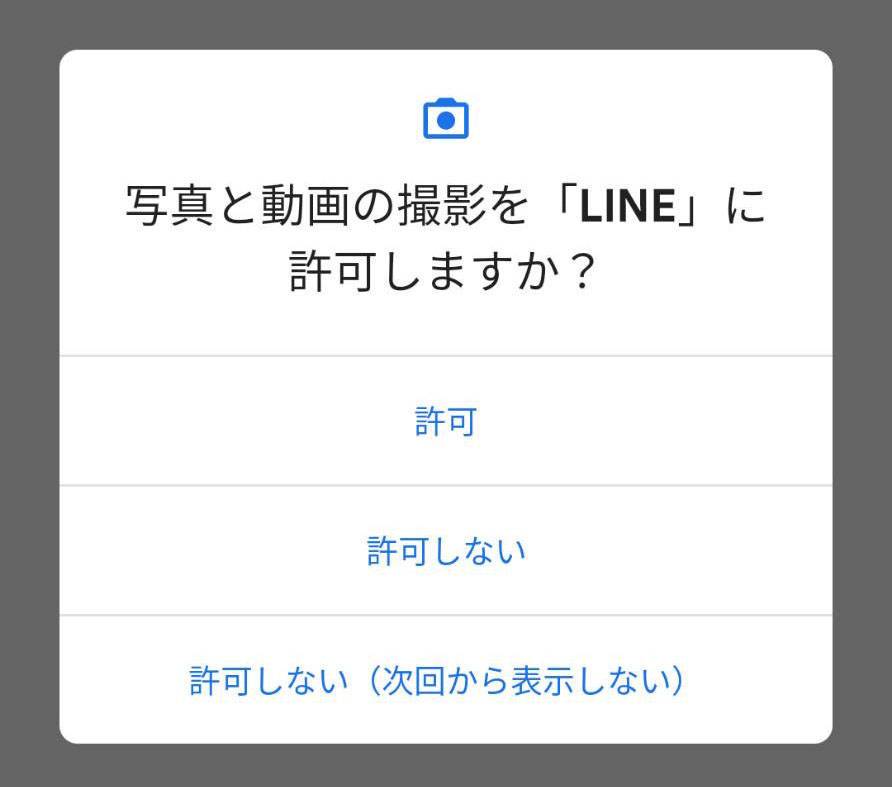
どうしても読み取れない時の友だち追加方法
対処法を試みても「QRコード」が読み取れない時には、別の友だち追加方法を試しましょう。
年齢認証が済んでいる人なら「電話番号検索/ID検索」が便利です。また年齢認証ができていない人なら、友だち招待のURLからでも友だち登録ができます。
友だち追加方法の手順などはこちらから
「LINE」でQRコードを読み取る方法は2つある
「LINE」の「QRコード」を読み込む方法は2つあります。
友だち追加画面の[QRコード]をタップする方法か、ホームやトーク画面にある検索バーの右側の[-]をタップする方法です。
友だち追加画面から読み取る方法
1.ホームの右上にある人型マークをタップ
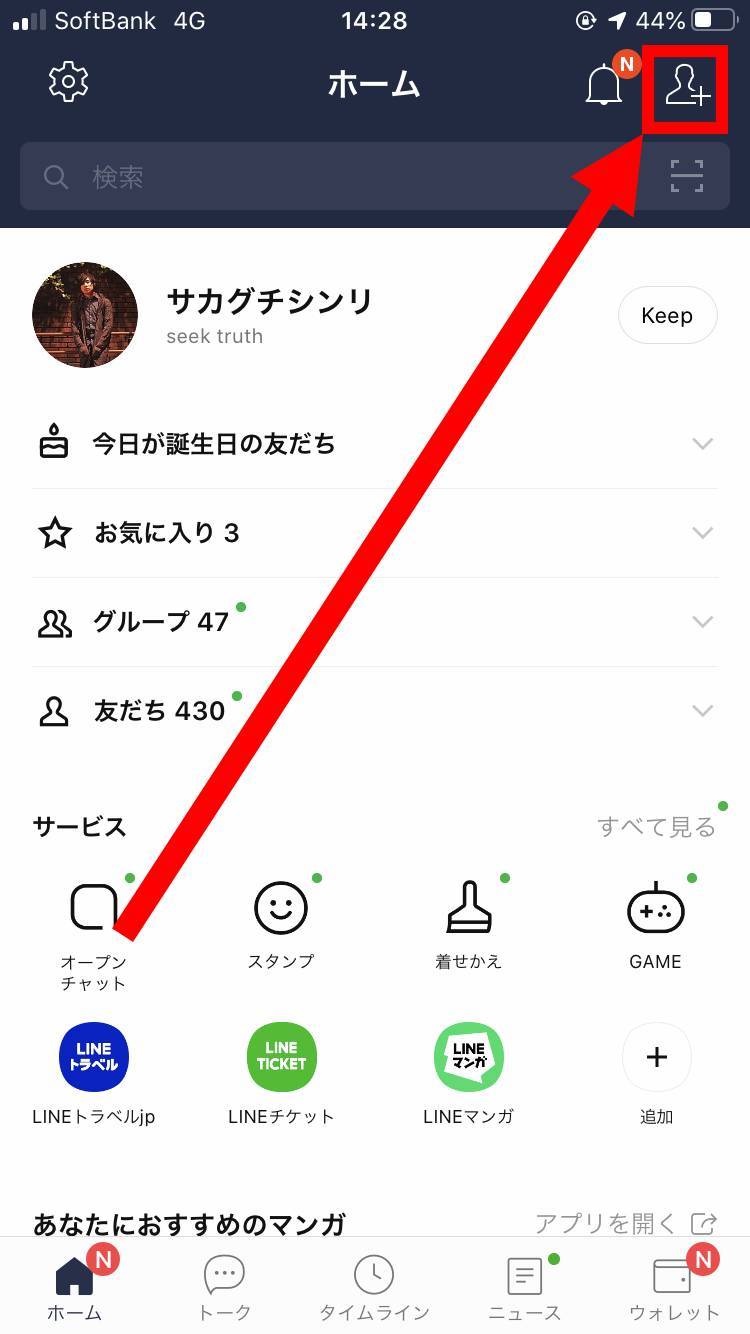
2.[QRコード]をタップすれば読み取り画面が表示
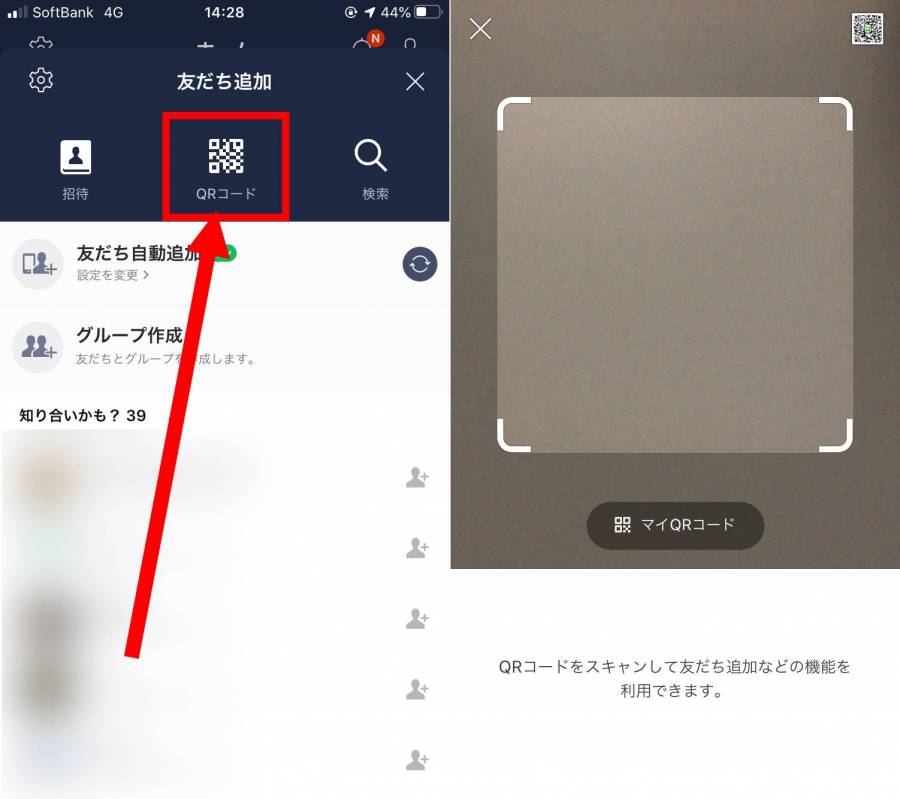
ホーム・トーク画面から読み取る方法
ホームとトーク画面の検索欄の右側にある[ー]をタップすれば、QRコードリーダーが開きます。
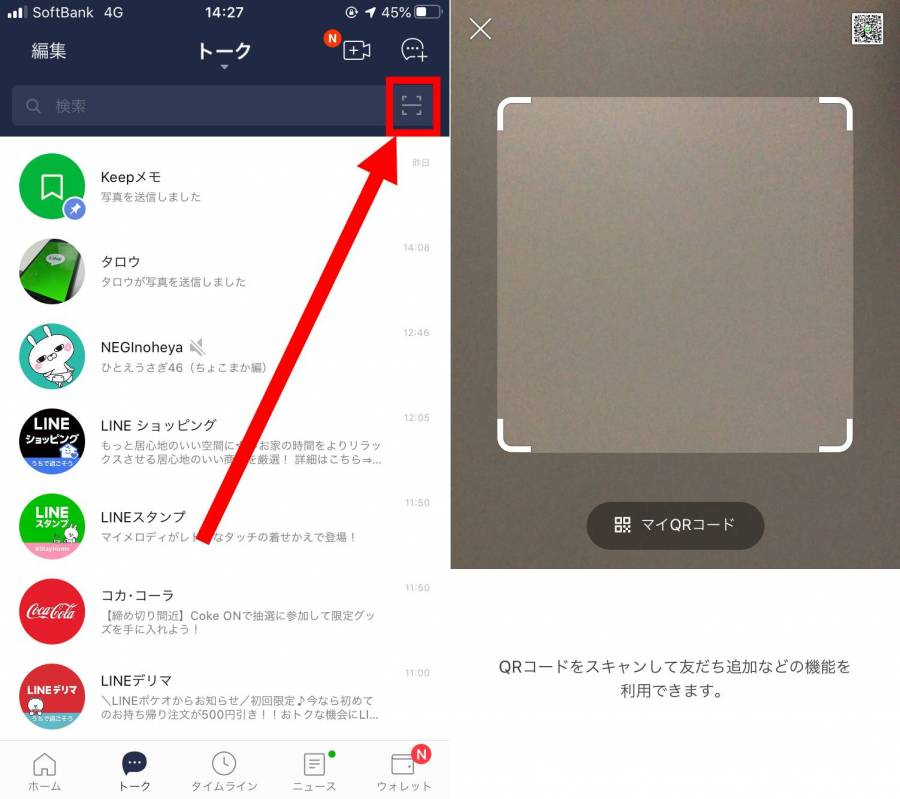
QRコードのスクショも読み取れる
スマホしか持っていない人は、SNSやメールで送られてきたQRコードのスクショを読み取ることができないと思っていませんか?
「LINE」なら、送られてきたスクショのQRコードをアプリ内で読み取ることができます。
スクショのQRコードを読み取る方法
「QRコード」読み取り画面を表示し、右上の画像をタップします。画像一覧が表示されるので、「QRコード」をタップすれば、読み取りができます。
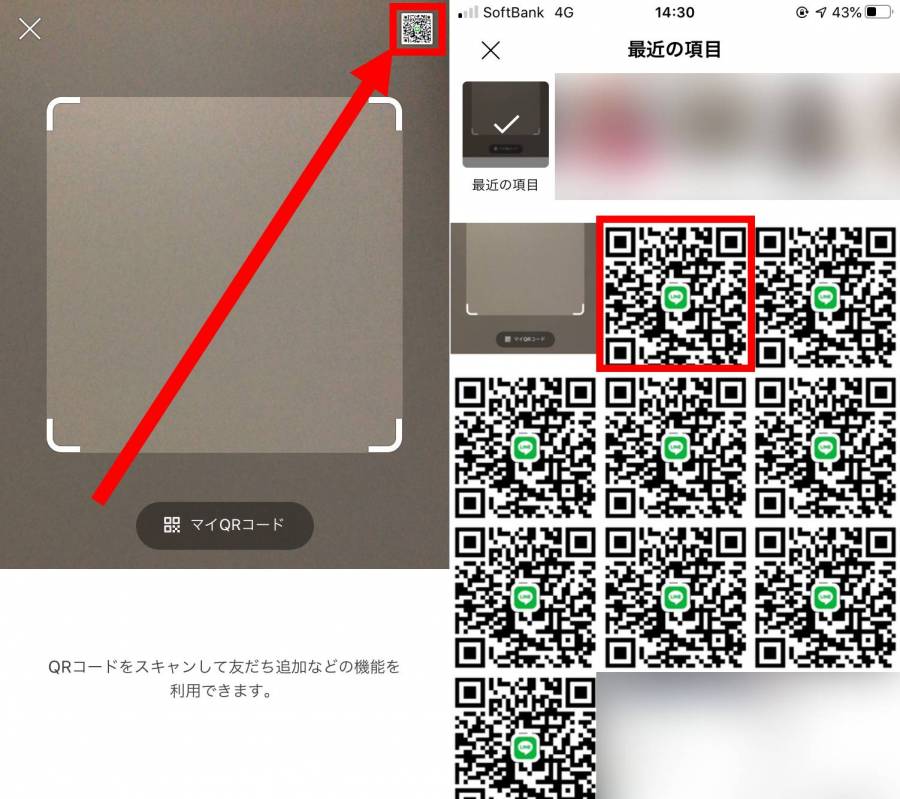
こちらの記事もおすすめ